
- Автор Lynn Donovan [email protected].
- Public 2023-12-15 23:49.
- Соңғы өзгертілген 2025-01-22 17:30.
Samsung Galaxy J5 телефонындағы қолданбаларды қалай жоюға болады:
- қосыңыз Galaxy J5 .
- Басты беттің төменгі жағында қосу опциясын таңдаңыз Қолданбалар .
- шолу қолданба сіз қаласаңыз жою , содан кейін басып ұстап тұрыңыз қолданба .
- Оны бетіне сүйреп апарыңыз Жою жоғарғы жағындағы түймені және letgo түймесін басыңыз.
- таңдаңыз Жою растау және жою the қолданба .
Сонымен қатар, Samsung j5 телефонында қолданбаларды қалай жоюға болады?
- "Play Store" тармағын табу Экранда саусағыңызды жоғары сырғытыңыз. Play Store түймесін басыңыз.
- Қолданбаларды жою. Саусақты экранның сол жағынан бастап оңға сырғытыңыз. Менің қолданбаларым және ойындарым түймесін басыңыз. INSTALLED түймесін басыңыз. Қажетті қолданбаны басыңыз. UNINSTALL түймесін басыңыз.
- Негізгі экранға оралу. Негізгі экранға оралу үшін «Негізгі» пернесін басыңыз.
Екіншіден, Samsung жүйесінде қысылған қолданба қалтасын қалай жоюға болады?
- 1 Негізгі экраннан Қолданбалар белгішесін түртіңіз.
- 2 Өңдеу түймесін түртіңіз.
- 3 Жойғыңыз келетін қалтаның (-) белгішесін түртіңіз.
- 4 Экрандағы ақпаратты оқып, Жою түймесін түртіңіз.
- 5 Бетті сол жаққа сырғытыңыз.
Сол сияқты адамдар Samsung телефонынан қолданбаны қалай жоюға болады деп сұрайды.
Өзіңізді ашыңыз телефон негізгі экранға өтіп, түймесін түртіңіз қосулы Барлық Қолданбалар . Жүктелгендер бөліміне өтіңіз Қолданбалар . Мәзір опциясын таңдап, түртіңіз қосулы Жою. таңдаңыз қолданба (s) сіз қалайсыз жою содан кейін OK түймесін түртіңіз.
Samsung j5 телефонында қалқымалы терезелерді қалай тоқтатуға болады?
Төменде көрсетілген қадамдарды орындаңыз:
- 1 Негізгі экраннан Қолданбалар белгішесін түртіңіз.
- 2 Параметрлер белгішесін түртіңіз.
- 3 Дыбыстар және хабарландырулар параметрлері түймесін түртіңіз.
- 4 Қолданба хабарландырулары опциясын таңдап, түртіңіз.
- 5 Хабарландыруларды блоктағыңыз келетін қолданбаны таңдаңыз.
- 6 Төменде көрсетілгендей блоктау хабарландыруларын белсендіру үшін Қосқышты түртіңіз.
Ұсынылған:
MacBook Pro қолданбасынан қолданбаларды қалай жоюға болады?

Қолданбаны жою үшін Finder қолданбасын пайдаланыңыз. Қолданбаны Finder ішінен табыңыз. Қолданбаны себетке апарыңыз немесе қолданбаны таңдап, Файл > Себетке жылжыту тармағын таңдаңыз. Егер сізден пайдаланушы аты мен құпия сөз сұралса, Mac жүйесіндегі әкімші тіркелгісінің аты мен құпия сөзін енгізіңіз. Қолданбаны жою үшін Finder > EmptyTrash таңдаңыз
Windows 10 жүйесінде жойылған қолданбаларды қалай жоюға болады?

Windows 10 жүйесінде бағдарламаларды жою жолы Бастау мәзірін ашыңыз. Параметрлер түймесін басыңыз. Параметрлер мәзірінде Жүйе түймесін басыңыз. Сол жақ тақтадан Қолданбалар мен мүмкіндіктерді таңдаңыз. Жойғыңыз келетін қолданбаны таңдаңыз. Пайда болған Жою түймесін басыңыз. Егер ол сұр болса, бұл жою мүмкін емес жүйелік қолданба. Растау үшін Жою қалқымалы түймесін басыңыз
Samsung Note 8 телефонындағы қолданбаларды қалай жасыруға болады?
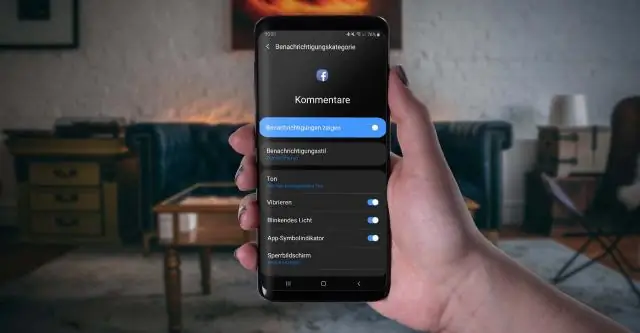
Кез келген қолданбаны жасырғыңыз келсе, «Параметрлер» тармағына өтіп, «Дисплей» бөліміне өтіңіз. Содан кейін негізгі экранға өтіңіз. «Жасырын қолданбалар» бөліміне өтіңіз. Енді жасырғыңыз келетін кез келген қолданбаны таңдаңыз
IPhone 5 телефонындағы қолданбаларды қалай жоюға болады?

1 HomeScreen қолданбасынан iPhone 5/6/7/8/X (iOS 13 қолдауы бар) қолданбаларын жою Жойғыңыз келетін қолданбаны табыңыз. Жойғыңыз келетін қолданбаны дірілдей бастағанша басып тұрыңыз. Жойғыңыз келетін қолданбаның жоғарғы сол жақ бұрышындағы «X» түймесін түртіңіз, содан кейін қолданбаны жою үшін жою түймесін басыңыз
Gear s3 құрылғысынан қолданбаларды қалай жоюға болады?

Samsung Gear S3 қолданбасынан қолданбаларды жою Samsung Gear қолданбасын ашыңыз. Қолданбаның жоғарғы жағындағы Параметрлер қойындысын түртіңіз. Қолданбалар түймесін түртіңіз. Жойғыңыз келетін қолданбаны түртіңіз. Жою түймесін түртіп, қолданбаны жою үшін экрандағы кез келген нұсқауларды орындаңыз
